现在我们需要验证一下,看看我们刚才做的取样是否精准,到底是不是图片中最黑和最白的区域。使用使用快捷键CTRL+0,将图片恢复到默认大小,关闭阈值图层前方的眼睛图标,看看取样的位置分别在哪里:
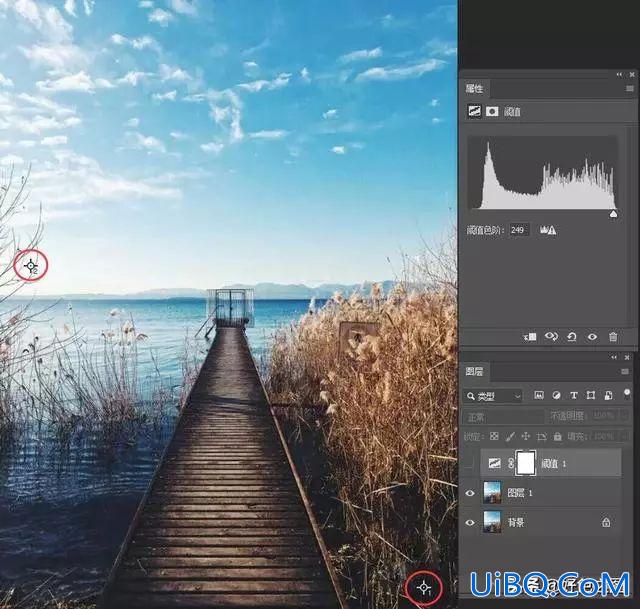
大家看红圈里标记的位置,分别就是图像中最黑与最白的区域了,很精准吧。
好了,高光和阴影取样完成,还缺个中间调,怎么做呢,请继续往下看。
使用快捷键CTRL+SHIFT+N,新建图层,在弹出的窗口中,将点击模式菜单,将图层模式修改为"柔光",并且把下方的"填充柔光中性色"优艾设计网_Photoshop自学;前面打勾。这一步,就是建立了一个中性灰图层:
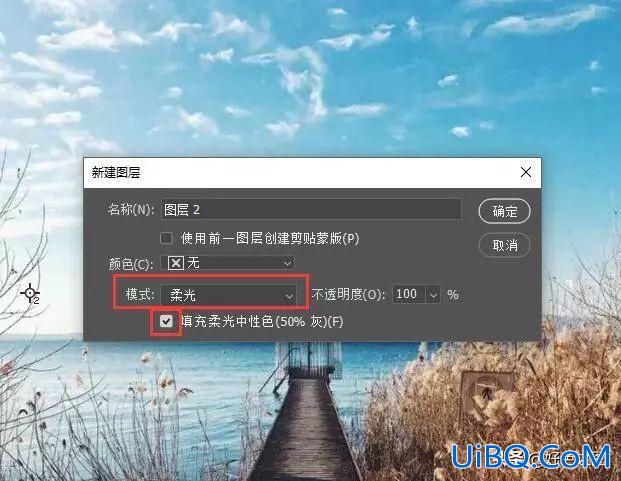
点击确定后,图层面板上就会多出来一个灰色的图层,鼠标左键按住灰色图层向下方拖动,把它放在阈值图层的下方,再将图层混合模式修改为"差值":
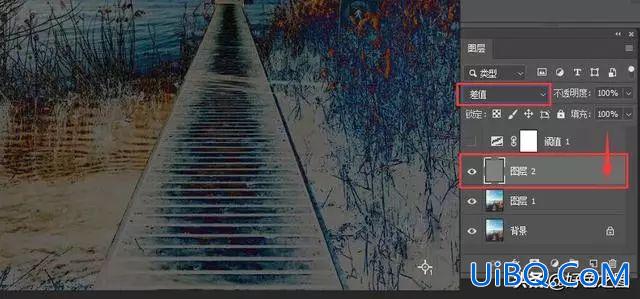
接着把阈值图层前方的眼睛点上,打开预览,照片又变成了纯黑色:
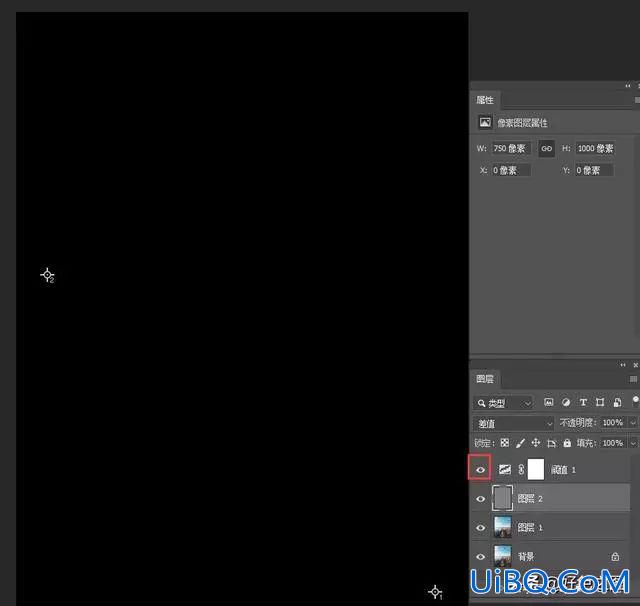
鼠标双击阈值图层,注意,是前面的方块图标,不是后面白色的图层蒙版。再将阈值滑块拖动到最左边,从左向右慢慢的拖动,直到露出黑色色块为止:
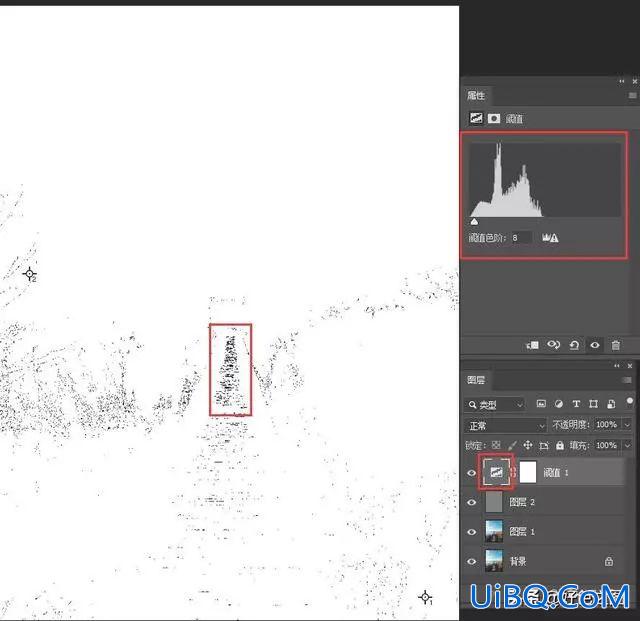








 加载中,请稍侯......
加载中,请稍侯......
精彩评论